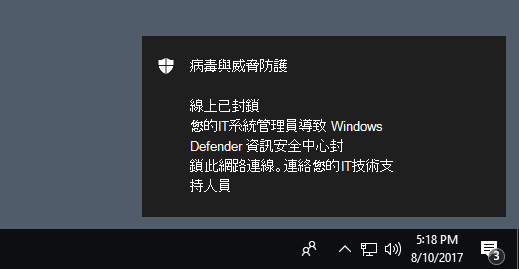適用於:
網路保護 可協助防止員工使用任何應用程式來存取可能在因特網上裝載網路釣魚詐騙、惡意探索和其他惡意內容的危險的網域。
本文藉由啟用功能並引導您前往測試網站,協助您評估網路保護。 本評估文章中的網站並非惡意網站。 它們是特別建立的網站,會偽裝成惡意網站。 網站會復寫用戶造訪惡意網站或網域時所發生的行為。
在稽核模式中啟用網路保護
在稽核模式中啟用網路保護,以查看哪些IP位址和網域可能遭到封鎖。 您可以確定它不會影響企業營運應用程式,或瞭解區塊的發生頻率。
在 [開始] 功能表中輸入 powershell,以滑鼠右鍵按一下 Windows PowerShell 並選取 [以系統管理員身分執行]。
執行下列 Cmdlet:
Set-MpPreference -EnableNetworkProtection AuditMode
造訪 (假) 惡意網域
開啟 Internet Explorer、Google Chrome 或您選擇的任何其他瀏覽器。
移至https://smartscreentestratings2.net。
允許網路連線,並顯示測試訊息。
注意事項
即使網站遭到網路保護封鎖,網路連線仍可成功。 若要深入瞭解,請參閱 網路保護和 TCP 三向交握。
在 Windows 事件檢視器中檢閱網路保護事件
若要檢閱已封鎖的應用程式,請在 Microsoft-Windows-Windows Defender/作業記錄檔中開啟 事件檢視器 並篩選事件標識碼 1125。 下表列出所有網路保護事件。
| 事件識別碼 | 提供/來源 | 描述 |
|---|---|---|
| 5007 | Windows Defender (作) | 變更設定時的事件 |
| 1125 | Windows Defender (作) | 稽核網路連線時的事件 |
| 1126 | Windows Defender (作) | 封鎖網路連線時的事件 |
針對網路保護進行疑難解答
如果無法偵測網路保護,請確定已啟用下列必要條件:
Microsoft Defender 防病毒軟體是作用中模式 (的主要防病毒軟體應用程式)
相關文章
提示
想要深入了解? Engage 技術社群中的Microsoft安全性社群:適用於端點的 Microsoft Defender 技術社群。